Автосинхронизация – это процесс, при котором данные на вашем телефоне автоматически копируются или обновляются с других устройств или сервисов. В современных смартфонах такая функция уже стала обычным явлением и широко используется пользователями. Но что это такое и как работает автосинхронизация на телефоне – давайте разберемся.
Автосинхронизация позволяет синхронизировать различные данные, такие как контакты, календари, заметки, фотографии и другие файлы, между вашим телефоном и другими устройствами или облачными сервисами. Например, вы можете включить автосинхронизацию с аккаунтом Google на вашем Android-телефоне, чтобы автоматически копировать контакты, события календаря и другие данные с вашего аккаунта.
Чтобы включить или отключить автосинхронизацию в Android-телефоне, вам нужно открыть настройки и найти раздел Учетные записи и синхронизация. В этом разделе вы сможете выбрать аккаунты, которые вы хотите синхронизировать с вашим телефоном, а также изменить настройки синхронизации для каждого аккаунта. Если вы хотите отключить автосинхронизацию полностью, вы можете просто отключить опцию Автосинхронизация в этом разделе.
Как отключить синхронизацию гугл
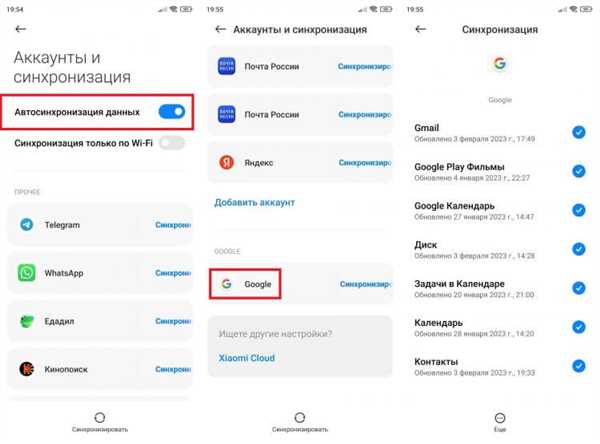
Если вы пользователь Android, то наверняка знаете, что такое автосинхронизация и как она может быть полезна. Но что делать, если вам необходимо отключить эту функцию? Рассмотрим, как это сделать на вашем телефоне.
Во-первых, зайдите в настройки вашего устройства Android. Для этого обычно нужно нажать на кнопку Настройки на экране приложений или снимите зажатие экрана. В зависимости от версии ОС у вас могут быть некоторые отличия в названии и расположении пунктов меню.
Далее найдите раздел Аккаунты и синхронизация или просто Аккаунты. В этом разделе вам нужно будет выбрать учетную запись Google, которую вы хотите настроить.
После выбора учетной записи Google, найдите пункт Синхронизировать данные или просто Синхронизация. Обычно он находится в дополнительных настройках учетной записи.
При открытии пункта Синхронизация вы увидите список доступных для синхронизации приложений и служб Google. Отключите автосинхронизацию для необходимых вам приложений, нажав на соответствующий переключатель.
Также вы можете отключить синхронизацию полностью, нажав на переключатель в верхней части экрана Синхронизация активирована. Если вы отключите синхронизацию, то все приложения и службы Google, которые используют эту функцию, перестанут синхронизироваться с вашим аккаунтом.
Важно помнить, что отключение автосинхронизации не отключает резервное копирование данных на вашем телефоне. Если вам нужно отключить также резервное копирование в гугле, то вам придется войти в настройки аккаунта Google и отключить резервное копирование там.
Как отключить синхронизацию
Если вы используете устройство на базе операционной системы Android, то синхронизация с гугл-аккаунтом может включаться по умолчанию. Однако, если вам необходимо отключить автосинхронизацию или резервное копирование, такое в Android-телефоне можно сделать очень просто.
Для отключения синхронизации на андроиде, вам потребуется зайти в настройки вашего телефона. Найдите в меню раздел Учетные записи и синхронизация и выберите нужный аккаунт Google, с которым вы хотите отключить синхронизацию.
После того, как вы выбрали аккаунт, вам появится список опций, которые вы можете включать или отключать. Для отключения автосинхронизации и резервного копирования отключите соответствующие опции.
Важно помнить, что отключение синхронизации может повлиять на функциональность некоторых приложений, особенно тех, которые требуют доступа к вашим данным с гугл-аккаунта. Поэтому перед отключением синхронизации рекомендуется обдумать, насколько необходимо это действие.
Теперь вы знаете, что такое синхронизация и как ее отключить на андроид-телефоне. Надеемся, этот информационный материал был полезен для вас!
Что такое автосинхронизация
Когда функция автосинхронизации включена на вашем телефоне, данные на вашем устройстве будут автоматически обновляться, когда вы вносите изменения в свою учетную запись Google или в других приложениях, связанных с учетной записью Google. Например, если вы добавляете контакты или события в Google Контакты или Календарь на компьютере, эти изменения автоматически появятся на вашем телефоне благодаря автосинхронизации.
Как включить или отключить автосинхронизацию
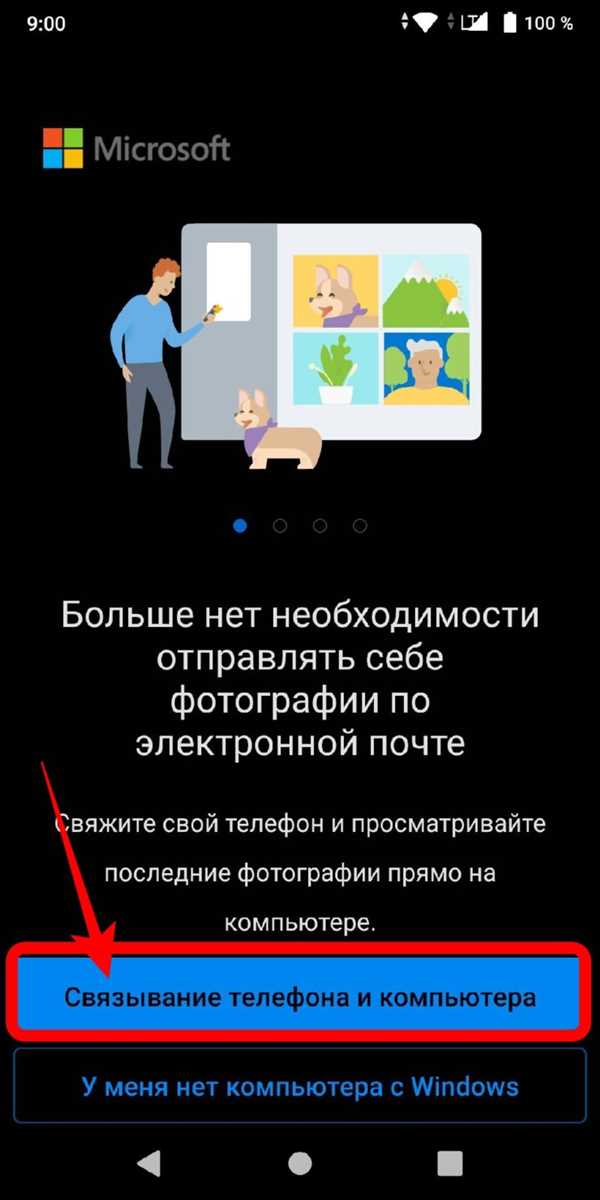
Чтобы включить автосинхронизацию на своем телефоне, перейдите в Настройки > Аккаунты и синхронизация > Автосинхронизация. Следуйте инструкциям на экране, чтобы включить эту функцию для вашей учетной записи Google или других соответствующих приложений.
Если вам не нужно постоянно синхронизировать данные или если вы хотите сэкономить заряд батареи, вы можете отключить автосинхронизацию. В меню Настройки найдите раздел Аккаунты и синхронизация, затем выберите свою учетную запись Google и отключите Автосинхронизация. Будьте внимательны, что при отключении автосинхронизации ваши данные не будут автоматически обновляться.
Зачем мне нужна автосинхронизация
Автосинхронизация может быть полезна, если у вас есть несколько устройств, и вы хотите иметь доступ к актуальным данным на всех устройствах. Например, если вы добавляете новый контакт на своем телефоне, он будет автоматически появляться в вашей учетной записи Google и, следовательно, на всех остальных подключенных устройствах.
Кроме того, автосинхронизация обеспечивает резервное копирование данных. Если вы случайно потеряете или замените свой телефон, вы сможете восстановить контакты, календари и другие данные с помощью автосинхронизации, если она была включена.
Как отключить резервное копирование на андроид
Если вы включили автосинхронизацию на андроиде, то обязательно будет активирована функция резервного копирования. Но что делать, если вы не хотите копировать данные вашего телефона на серверы Google? В таком случае, вам надо отключить резервное копирование на андроиде.
Что такое резервное копирование? Резервное копирование – это процесс, при котором все данные вашего андроид-телефона копируются и хранятся на серверах Google. Это включает в себя контакты, сообщения, фотографии, видео, заметки и другие важные файлы. Это делается, чтобы в случае потери или сбоя вашего устройства, можно было восстановить все данные.
Если вы хотите отключить резервное копирование на андроиде, следуйте этим шагам:
- Откройте Настройки на своем телефоне.
- Выберите Аккаунты и синхронизация.
- Найдите и выберите свою учетную запись Google.
- Нажмите на кнопку Синхронизация аккаунтов.
- Снимите галочку напротив Резервное копирование данных.
Теперь, когда вы отключили резервное копирование, ни один файл с вашего телефона не будет автоматически копироваться на серверы Google. Это может быть полезно, если вы не хотите делиться некоторыми личными данными с посторонними лицами или если у вас ограниченный объем хранения на серверах Google.
Будьте внимательны, если вы отключите резервное копирование, то все данные с вашего телефона, включая контакты и заметки, не будут сохранены на серверах Google. Также, если у вас возникнут проблемы с телефоном, вы можете потерять все данные, которые вы не сохранили на другом устройстве или в облачном хранилище.
Как отключить синхронизацию на андроиде
Что такое синхронизация на андроиде?
Синхронизация на андроиде – это процесс автоматического обмена данных между вашим телефоном и другими устройствами или сервисами. Он позволяет вам сохранить свои данные в безопасности и синхронизировать их с другими устройствами, такими как компьютер или планшет. Синхронизация может включать в себя резервное копирование контактов, календарей, фотографий, заметок и других файлов.
Как отключить синхронизацию на андроиде?
Если вам необходимо отключить синхронизацию на андроиде, следуйте этим простым шагам:
- Откройте Настройки на вашем телефоне
- Прокрутите вниз и найдите раздел Учетные записи или Аккаунты
- Выберите учетную запись, которую вы хотите отключить синхронизацию
- На экране с учетной записью найдите переключатель Синхронизация и выключите его
После того, как вы отключите синхронизацию, ваши данные не будут автоматически синхронизироваться с вашим аккаунтом Google или другими устройствами. Однако, если вам потребуется синхронизировать данные в будущем, вы сможете включить автосинхронизацию снова.
Что будет, если отключить автосинхронизацию в телефоне?
Автосинхронизация в телефоне позволяет включать копирование данных с вашего телефона в облачное хранилище, такое как Google Drive или Dropbox, а также синхронизировать контакты, календари, заметки и другие данные с вашим Google аккаунтом или другими учетными записями.
Если вы отключите автосинхронизацию, то ваши данные на телефоне, такие как контакты, календари, заметки и другие информационные элементы, не будут автоматически обновляться с данными в вашем Google аккаунте или других учетных записях. Вы также не сможете автоматически резервировать свои данные на облачное хранилище.
Автосинхронизация в телефоне: что это?
Автосинхронизация особенно полезна в случае потери или поломки телефона. Если у вас есть резервное копирование данных в облаке Google, вы сможете восстановить свои контакты, календарь и другие важные файлы на новом устройстве без необходимости вручную восстанавливать их.
Как включить или отключить автосинхронизацию на Android-телефоне? Чтобы включить или отключить автосинхронизацию на устройстве с операционной системой Android, вам необходимо:
- Открыть Настройки на вашем телефоне.
- Прокрутить вниз до раздела Аккаунты и синхронизация.
- Выбрать аккаунт Google, который вы хотите синхронизировать.
- Включить или отключить синхронизацию различных данных, таких как контакты, календарь, фотографии и другие файлы, по вашему усмотрению.
Помните, что если вы отключите автосинхронизацию на Android-телефоне, то ваши данные не будут автоматически копироваться и сохраняться в облаке Google. Если в будущем вам понадобится восстановить свои данные на новом устройстве, вам будет необходимо включить автосинхронизацию или делать резервное копирование данных вручную.
Автосинхронизация в телефоне: что это такое и надо ли включать
Если вы включите автосинхронизацию на своем телефоне, ваши контакты, календари, заметки, фотографии и другие данные будут автоматически копироваться и обновляться на вашем другом устройстве или в облачном хранилище, например, в Google Account на Андроиде.
Однако, если у вас есть сомнения о безопасности или конфиденциальности своих данных, вы можете отключить автосинхронизацию на вашем телефоне. Это может быть полезно, если вы пользуетесь общедоступным устройством или не хотите, чтобы ваша информация была доступна для синхронизации.
Если вы все же решите включить автосинхронизацию на вашем Андроиде, вы можете настроить синхронизацию для отдельных приложений или сервисов, чтобы выборочно копировать и обновлять нужную информацию. Это может быть полезно, если у вас есть приложения, которые вы хотите синхронизировать, и приложения, которые вы не хотите синхронизировать.
Автосинхронизация в телефоне может быть полезной, но она необязательна. Решение, включать или отключать эту функцию, зависит от ваших индивидуальных потребностей и предпочтений.
Синхронизация в телефоне: что это и как включить автосинхронизацию?
Зачем нужна синхронизация в телефоне и как это работает? Если вы используете Android-устройство, синхронизация позволяет сохранить важные данные, такие как контакты, календарь, заметки и многое другое, на сервере Google. Таким образом, если что-то случится с вашим телефоном, все данные будут в безопасности и вы сможете легко восстановить их на новом устройстве.
Как включить автосинхронизацию? Чтобы включить автосинхронизацию на Android-устройстве, перейдите в настройки телефона, найдите раздел Учетные записи и синхронизация или Cloud (в зависимости от версии операционной системы) и включите опцию Синхронизация автоматически. После этого, ваше Android-устройство будет автоматически выполнять резервное копирование данных на сервере Google.
Если вам необходимо отключить автосинхронизацию, просто выполните те же самые шаги и отключите опцию Синхронизация автоматически. В этом случае, синхронизация будет происходить только при вашем участии.
Теперь вы знаете, что такое синхронизация в телефоне и как включить автосинхронизацию на устройстве Android. Не забывайте регулярно резервировать свои данные, чтобы быть уверенными в их безопасности и возможности восстановления в случае необходимости.
Синхронизация телефона
В современных смартфонах на базе операционной системы Android есть функция автосинхронизации, которая позволяет автоматически копировать и сохранять данные на серверах Google. Но что такое синхронизация и как она работает?
Что такое синхронизация?
Синхронизация в телефоне — это процесс обновления и сохранения данных на различных устройствах, чтобы они были доступны и одинаковы на всех устройствах пользователя. В случае с телефоном это означает, что все контакты, календари, фотографии, видео и другие данные будут автоматически сохраняться и синхронизироваться с серверами Google.
Как включить автосинхронизацию на Android?
Для включения автосинхронизации на Android нужно выполнить несколько простых шагов:
- Откройте настройки телефона.
- Перейдите в раздел Аккаунты и синхронизация.
- Выберите аккаунт Google, который вы хотите синхронизировать.
- Убедитесь, что включена опция Автосинхронизация.
Что будет, если отключить автосинхронизацию на Android?
Если вы отключите автосинхронизацию на Android, то все данные, например, календари, контакты и документы, больше не будут автоматически синхронизироваться с серверами Google. Это может привести к потере данных, если вы случайно удалите или потеряете свой телефон. Кроме того, без автосинхронизации вы также не сможете использовать некоторые функции, такие как автоматическое добавление новых контактов из Gmail или автоматическое обновление календаря.
Личные данные остаются на телефоне, но их копирование на серверы Google не будет осуществляться, что может затруднить восстановление данных при смене устройства, если не было выполнено резервное копирование.
Как отключить синхронизацию на телефоне
- Перейдите в настройки вашего телефона.
- Найдите раздел Аккаунты или Учетные записи.
- Выберите аккаунт Google, с которым связана синхронизация данных.
- В открывшемся меню вы увидите список доступных для синхронизации данных, таких как контакты, календарь и другие. Вы можете либо выбрать определенный вид данных и отключить синхронизацию для него, либо полностью отключить синхронизацию на данном аккаунте.
Если вы отключите синхронизацию на своем телефоне, то данные с аккаунта Google больше не будут автоматически копироваться и резервироваться на вашем телефоне. Однако, имейте в виду, что это не отключит синхронизацию на всех устройствах, где вы используете данный аккаунт Google.
Теперь вы знаете, как отключить синхронизацию на Android-телефоне. Помните, что синхронизация может быть полезной функцией, так как она позволяет переносить данные между устройствами и делать резервное копирование важных файлов, поэтому перед отключением рекомендуется внимательно обдумать, что именно вам будет нужно.
Отключить синхронизацию
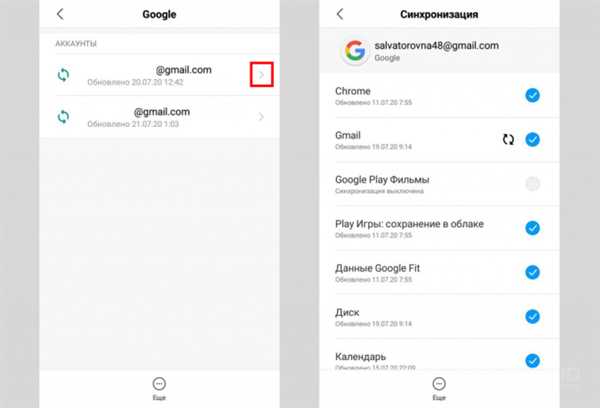
Гугл-синхронизация вам может понадобиться, если вы хотите сохранить свои контакты, сообщения, фото, видео и другие данные на облаке Google. Это может быть полезно, если у вас возникнут проблемы с телефоном или если вы потеряете его.
Теперь, если вы хотите отключить автосинхронизацию в телефоне Android, вам нужно выполнить следующие шаги:
- Перейдите в настройки телефона.
- В разделе Аккаунты выберите аккаунт Google.
- Найдите настройки синхронизации и нажмите на нее.
- В списке приложений найдите Google и нажмите на него.
- Снимите флажок рядом с Автосинхронизация.
Теперь автосинхронизация будет отключена, и ваши данные не будут автоматически копироваться на серверы Google. Однако, если вы захотите синхронизировать данные, вы сможете включать их вручную.
